


在使用Win10系统的过程中,我们经常需要保护计算机免受病毒和恶意软件的威胁。而Windows 10内置了一项强大的病毒和威胁保护功能,以提供基本的安全防护。然而,有时候我们可能需要关闭这个功能,例如在安装其他安全软件、进行系统维护或特定测试情景下。本文将告诉你如何在Windows 10中关闭病毒和威胁保护功能。
关掉win10的病毒防护的方法:
1、点击开始菜单或按下Win键,然后进入设置界面。
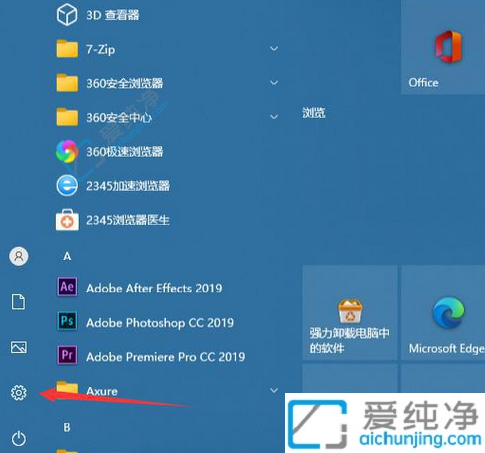
2、在Windows设置中选择【更新和安全】。
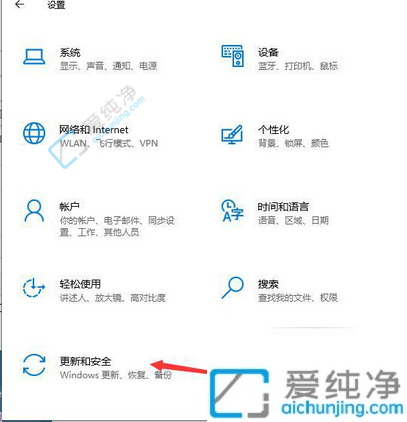
3、点击左侧的Windows安全,然后选择【病毒和威胁防护】。
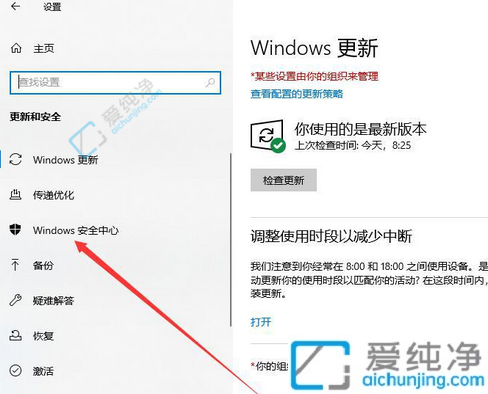
4、打开Windows Defender安全中心,点击病毒和威胁防护设置下方的【启用】按钮。
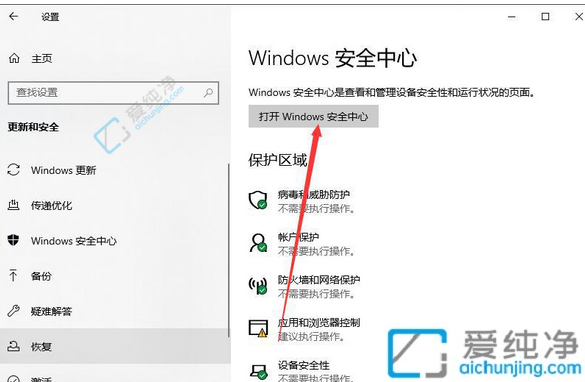
5、接下来,将页面中所有的开关关闭即可。
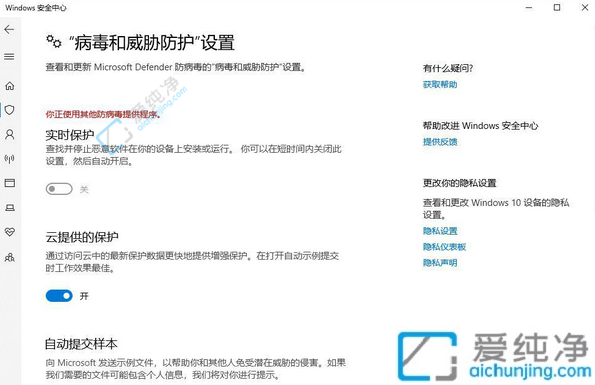
总结来说,如果你是Windows 10操作系统的用户,并且希望关闭内置的病毒和威胁保护功能,你可以通过上述方法轻松实现。关闭病毒和威胁保护功能需要慎重考虑,确保你已经选择了可信赖的替代安全软件,并时刻保持计算机的安全性。
| 留言与评论(共有 条评论) |